
Tìm hiểu về lỗi #N/A trong Excel và cách khắc phục
Khi làm việc trên Excel đôi khi bạn bắt gặp lỗi #N/A. Vậy lỗi này là gì, có ý nghĩa gì, nguyên nhân tại sao lại ra lỗi này, cách khắc phục và sửa lỗi này thế nào? Hãy cùng Học Excel Online tìm hiểu về lỗi #N/A trong Excel và cách khắc phục nhé.
Xem nhanh
1. Ý nghĩa của lỗi #N/A trong Excel
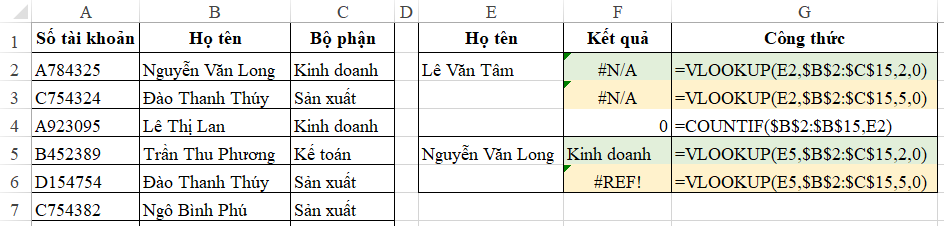
Trong hình trên, chúng ta thấy ô F2 và F3 sử dụng công thức Vlookup và ra lỗi là #N/A
N/A trong tiếng anh được viết tắt là Not Available = Không tồn tại, không có sẵn
Do đó lỗi này được hiểu là trong công thức bạn sử dụng có chứa nội dung không có sẵn trong vùng dữ liệu, dẫn tới không thể tính toán, hoàn thành công thức được.
Lỗi này thường xảy ra khi sử dụng các hàm dò tìm, tham chiếu. Đối tượng cần dò tìm, tham chiếu không có sẵn trong vùng cần tra cứu nên báo lỗi #N/A
2. Giải thích cơ chế hoạt động của lỗi
Trong hình trên chúng ta thấy tại ô F2 và F3 đều trả về lỗi #N/A, trong đó:
- Hàm Vlookup tại ô F2 có lookup_value là nội dung ở ô E2, nội dung này không tồn tại trong vùng B2:B15
- Hàm Vlookup tại ô F3 tương tựn như F2 về lookup_value nhưng col_index_num cũng sai. Trong ô F3 này có tới 2 lỗi #N/A và #REF! nhưng kết quả trả về là #N/A
Để kiểm tra xem giá trị ở ô E2 có nằm trong vùng B2:B15 không, chúng ta kiểm tra bằng cách sử dụng hàm COUNTIF tại ô F4 thấy kết quả = 0. Điều đó chứng tỏ nội dung ở ô E2 không có (không tồn tại) trong danh sách cần tìm.
Cơ chế hiển thị lỗi: Theo thứ tự từ trái sang. Tại vị trí nào phát hiện ra lỗi trước thì sẽ báo theo lỗi đó.
Khi sử dụng các hàm dò tìm, tham chiếu có chứa đối tượng lookup_value thì chúng ta lưu ý rằng có thể xảy ra lỗi #N/A. Các hàm đó là: Lookup, Vlookup, Hlookup, Match
3. Cách khắc phục lỗi N/A trong Excel
Bởi vì lỗi #N/A không phải là lỗi sai hàm, sai công thức mà chỉ là không tìm thấy đối tượng cần tìm. Do đó cách khắc phục thường dùng là biện luận trước trường hợp không tìm thấy đối tượng cần tìm. Nếu không tìm thấy thì trả về rỗng chứ không thực hiện công thức.
Cụ thể như sau:
- Nếu lookup_value không tồn tại (là 1 ô trống) thì trả về rỗng ngay, không cần tới công thức (ví dụ: ô F8 sẽ tránh được lỗi)
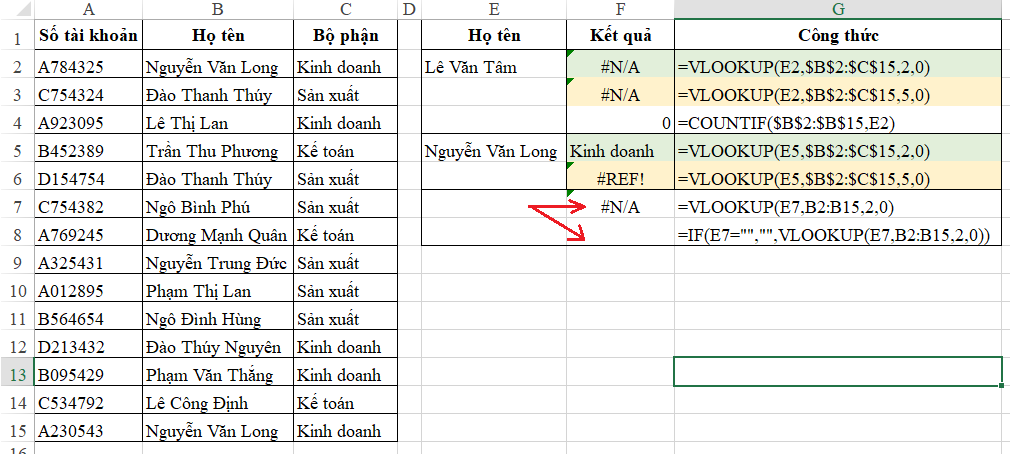
- Kiểm tra xem nếu lookup_value không tồn tại thì sẽ thông báo ngay rằng Giá trị cần tìm không tồn tại thay vì sử dụng ngay công thức (ô F9 báo kết quả là Không tồn tại thay cho lỗi #N/A)
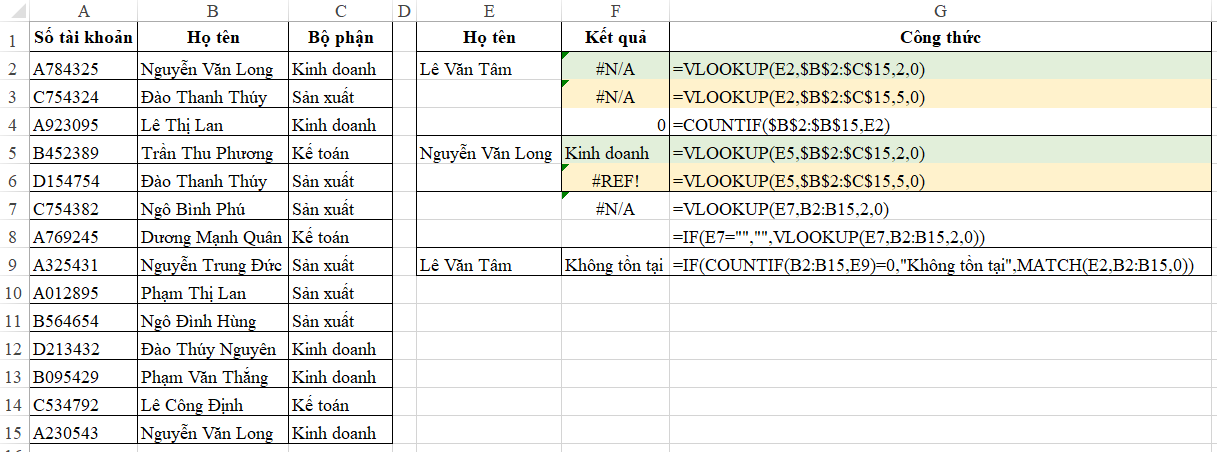
4. Một số trường hợp đặc biệt
Ngoài ra còn 1 vấn đề nữa gây lỗi #N/A mà người dùng khó nhận ra đó là: Dữ liệu cần tìm tuy nhìn bằng mắt thường giống nhau nhưng thực chất lại khác nhau về dạng dữ liệu.
Ví dụ:

Với trường hợp này, chúng ta không nên nhìn bằng mắt thường mà phải kiểm tra lại về loại dữ liệu xem đã cùng loại chưa. Nếu dữ liệu ở Giá trị tìm kiếm (lookup_value) là dạng Text trong khi dữ liệu ở bảng dữ liệu cần tra cứu là dạng Date thì sẽ có lỗi #N/A
Kiểm tra lại xem có thừa ký tự không, bởi việc thừa ký tự cũng dẫn tới lỗi không đồng nhất dữ liệu, gây ra lỗi không tồn tại dữ liệu cần tìm.
Cách khắc phục sửa lỗi #N/A
- Format dữ liệu về cùng 1 loại, bao gồm cả ở bảng dữ liệu và ở giá trị tìm kiếm
- Kiểm tra lại ký tự ở vùng giá trị tìm kiếm xem có ký tự thừa không
- Sử dụng hàm COUNTIF để kiểm tra sự tồn tại của giá trị tìm kiếm trong vùng tìm kiếm
Như vậy là chúng ta có thể yên tâm làm việc với Excel mà không còn sợ lỗi #N/A nữa rồi
Ngoài ra bạn có thể xem thêm bài hướng dẫn sửa lỗi #NA thông qua các ví dụ cụ thể tại bài viết này.
Ngoài ra Học Excel Online xin giới thiệu với các bạn “Khóa học Excel từ cơ bản tới nâng cao dành cho người đi làm“. Đây là 1 khóa học rất đầy đủ kiến thức và bổ trợ rất tuyệt vời cho bạn trong việc làm quen với Excel, sử dụng các công cụ, các hàm trong Excel để đáp ứng yêu cầu công việc tổ chức, quản lý dữ liệu và lập báo cáo trên Excel.
Khóa học mới xuất bản











